如何修改CAD底图淡显?
返回如何修改CAD底图淡显?
在我们插入DWG参照的时候,插入后颜色较深,想要修改让颜色显得淡一些,有什么修改的方法呢?下面我们就一起来看看具体的操作步骤。
方法一:
1. 打开我们要插入的DWG参照:在软件上方的菜单栏中点击【插入】,再点击【DWG参照】;
2. 在弹出的选取覆盖文件对话框选择我们要插入的文件,点击【打开】;
3. 接着在弹出的附着外部参照对话框中,可以选择插入点、比例以及旋转是否在屏幕上指定,按自己的需要进行操作。
4. 指定插入位置等操作完成之后,效果如下图:
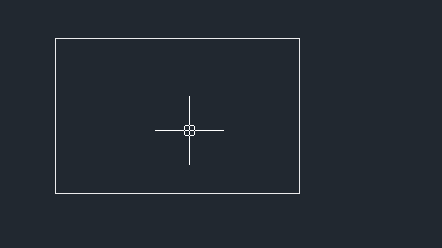
5. 接着修改插入图形的深浅,在绘画区空白处点击鼠标右键,在弹出的对话框中选择【选项】,点击之后,就会弹出的选项对话框。在这里,我们点击到【显示】界面,在右下角的外部参照显示中滑动调节大小,就可以修改颜色深浅;数值越大,颜色越浅。如果想要颜色深一点,就将数值调小。
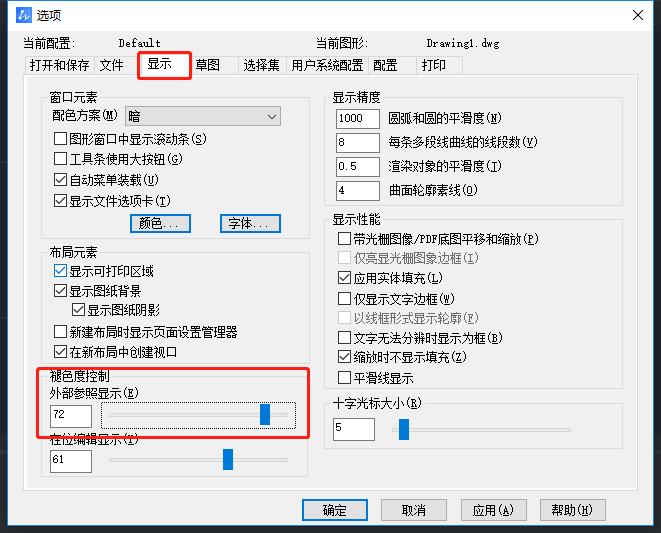
6. 这里我们设置为72,点击【确定】之后,效果如下图所示:
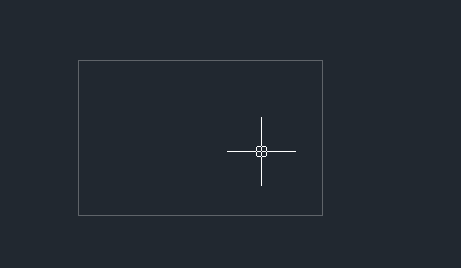
方法二:
1. 先插入DWG参照,插入方法和方法一的1-4步相同;
2. 接着打开图层管理器,在命令区输入:LA,回车,或是直接在软件右上角点击“图层管理器”按钮。
3. 打开之后修改图层颜色,将颜色修改为8,这样底图颜色也就变淡,效果如下图所示:
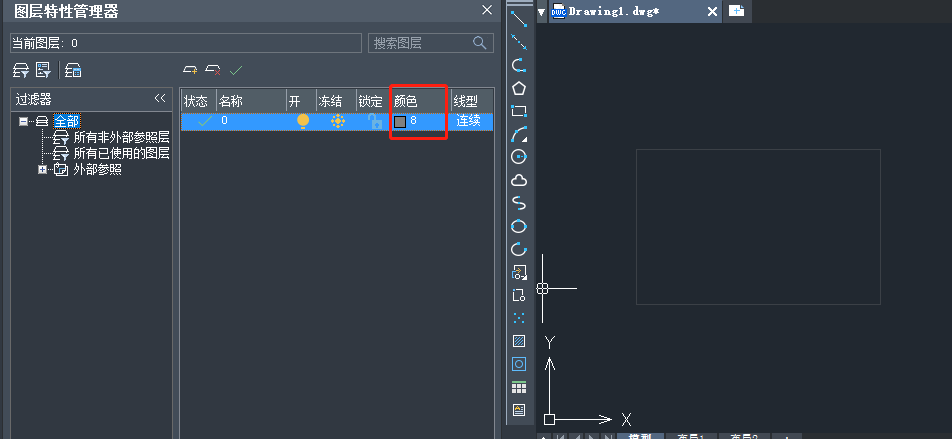
以上就是修改CAD底图淡显的两种方法,希望可以帮到大家。
推荐阅读:CAD软件
推荐阅读:CAD输入竖排文字的方法



























